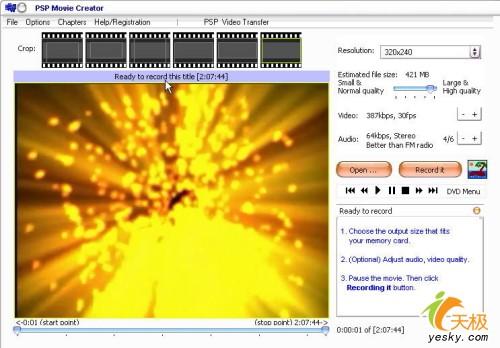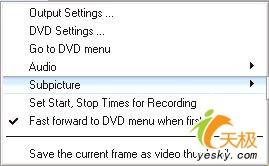想做就做 浅谈MP4视频快速制作方法(2) | ||||||||
|---|---|---|---|---|---|---|---|---|
| http://www.sina.com.cn 2006年12月04日 16:20 天极yesky | ||||||||
|
首先进入PSP MOVIE CREATOR软件的界面中,然后我们就可以看见如(图1)一样的一个界面。这里为了达到一个快捷的制作过程,那么笔者下面就开始和大家介绍一下如何快捷使用这个软件。点击“OPEN”按键,如果是要打开单个的视频文件,则选择“OPEN FILE”打开单个文件;如果要打开DVD文件则选择“OPEN DVD”则可以打开DVD文件;当文件选定以后,我们就可以在预览框中看见我们所选中的视频内容,然后这个时候我们还是可以点击“OPEN”按键,并选择“SET OUTPUT FOLDER” (图2)来确定转换之后的MP4文件的存放路径。 制作流程 接着我们则可以选择视频压缩的一些规格。首先设置“RESOLUTION”,这样便可以设置视频分辨率的大小,软件支持320*240、368*208、400*192等规格的分辨率。设置完了这个部分以后,接着我们可以设置视频的质量,如果想要片子质量好一些的话就选择“HIGH QUALITY”,同时可以看见生成文件的体积大小。最后在设置一下视频以及音频的编码率即可完成所有的设置(图3)。 完成上面的过程,我们只需要选中我们需要转换视频的片段就可以开始进行转换了。软件提供了“START POINT”和“STOP POINT”两个界点,我们只需要选择将自己需要转换的片段控制在这个范围内,最后电击“RECORD IT”完成转换工作。 制作流程 笔者提示:如果是DVD,且我们需要将字模也一起转换到MP4视频中的话,那么只需要在菜单栏中选择“OPTIONS”中的“SUBPICTURE”,选择我们需要提取的字幕语言即可(图4)。 转换以及下载
MP4 当视频文件转换结束以后,我们就可以在刚刚选择的路径中找到转换完成的MP4视频。接着我们将我们手中的MP4播放器和电脑连接,在将该视频下载到机器中即可能享受自己劳动的果实了(图5)。其实制作MP4视频的方法还有很多,下次还让笔者和大家慢慢的介绍。
| ||||||||
不支持Flash
| 新浪首页 > 科技时代 > 科技数码 > 正文 |
|
|
|
|
科技时代意见反馈留言板 电话:010-82628888-5595 欢迎批评指正 新浪简介 | About Sina | 广告服务 | 联系我们 | 招聘信息 | 网站律师 | SINA English | 会员注册 | 产品答疑 Copyright © 1996 - 2006 SINA Inc. All Rights Reserved 新浪公司 版权所有 |